Dans WatchGuard WebCenter Report Manager, vous pouvez exporter vers un fichier PDF la plupart des Rapports Disponibles, rapports par client et rapports à la demande pour vos périphériques et serveurs. Vous ne pouvez pas exporter de rapports détaillés depuis Report Manager. Lorsque vous exportez un rapport, il apparaît dans le fuseau horaire local de l'utilisateur qui l'exporte.
- Sélectionnez REPORT MANAGER > Périphériques ou REPORT MANAGER > Serveurs.
- Sélectionnez un périphérique ou un serveur.
- Sélectionnez un rapport à consulter pour le périphérique ou le serveur.
La page du rapport sélectionné s'affiche.
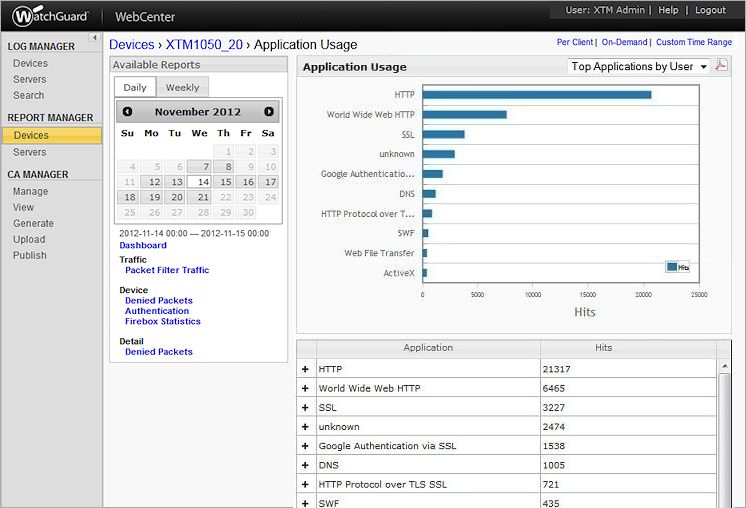
- En haut à droite de la page, cliquez sur
 .
.
Une boîte de dialogue Ouvrir le fichier s'affiche. - Choisissez d'ouvrir ou d'enregistrer le fichier PDF.
- Si vous choisissez d'enregistrer le fichier, sélectionnez l'emplacement et indiquez le nom du fichier.
- Cliquez sur OK.
Voir Également
Afficher les Rapports dans Report Manager
Générer des Rapports par Client
Se connecter à WatchGuard WebCenter
Voir les Messages de Journal et les Rapports dans WebCenter